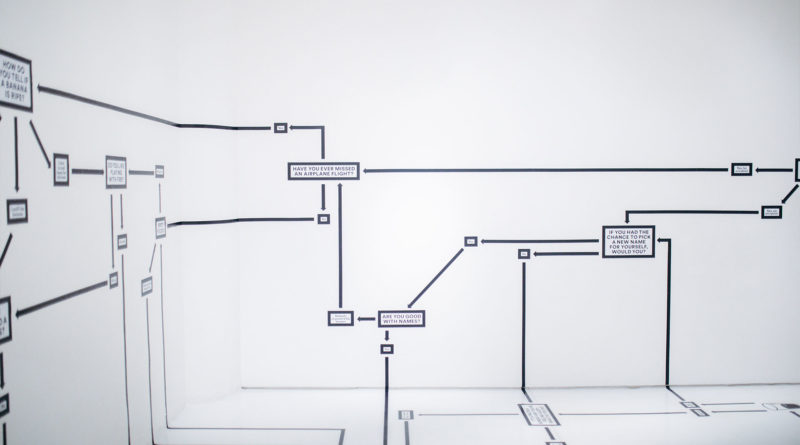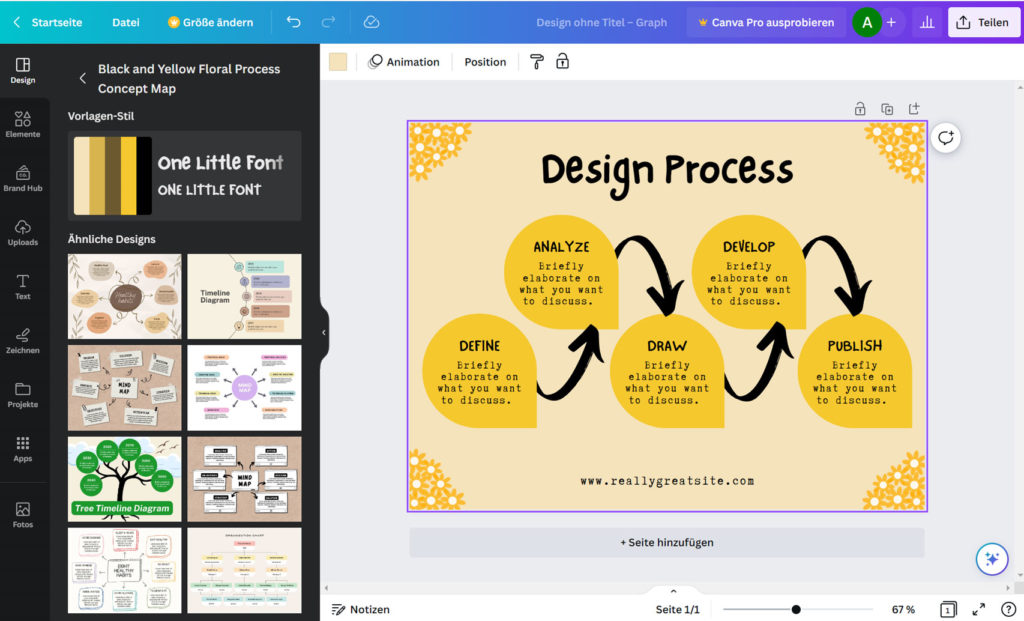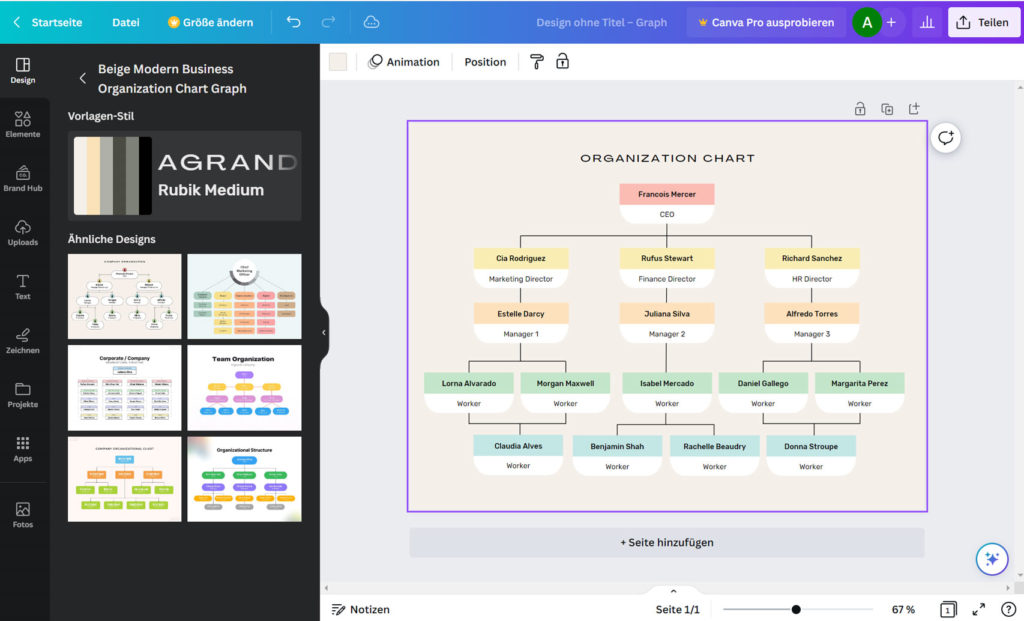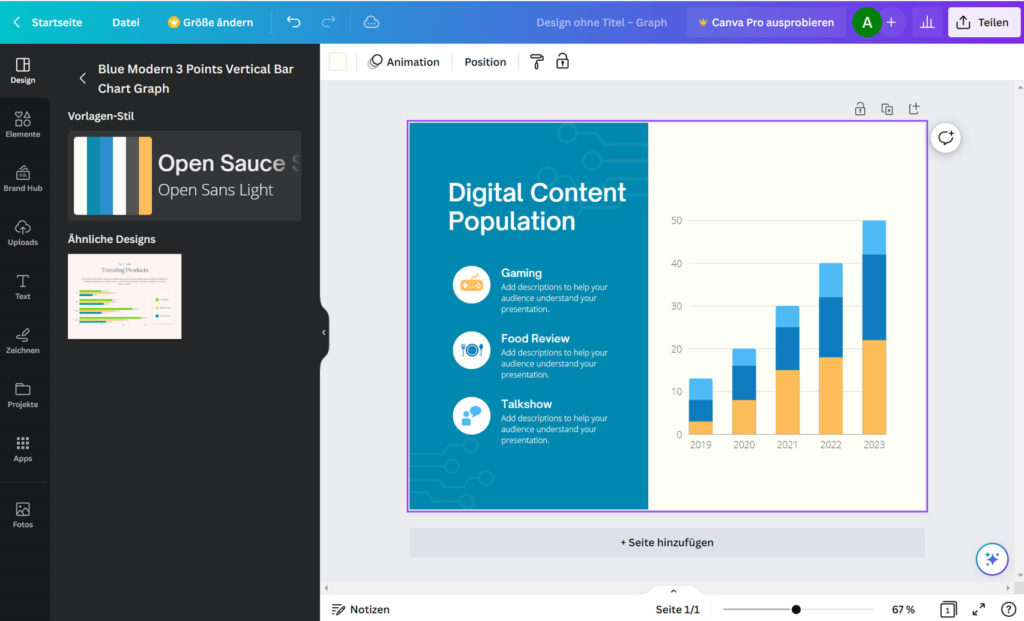Diagramme mit Canva erstellen – So geht’s.
Diagramme sind ein hervorragendes Mittel, um komplexe Informationen oder Datenmengen leicht verständlich darzustellen. Ob für Geschäftspräsentationen, Projektberichte oder auch für den persönlichen Gebrauch, ein gut gestaltetes Diagramm kann viel bewirken. Mit Canva kannst du ganz einfach deine eigenen Diagramme erstellen.
Einfach beeindruckende Diagramme erstellen: Deine Anleitung für Canva
Komplexe Daten und Informationen ansprechend und verständlich darzustellen, kann manchmal eine echte Herausforderung sein. Diagramme sind eine großartige Lösung, um genau das zu erreichen. Bestimmt hast du schon einmal eine Präsentation gesehen, die durch ein gut gestaltetes Diagramm aufgelockert wurde. Hier erfährst du Schritt für Schritt, wie du mit Canva Diagramme erstellen kannst.
Du kennst Canva noch nicht? In diesem Artikel stellen wir dir das Tool vor. Wenn du noch mehr Möglichkeiten suchst, Bilder online zu bearbeiten, dann schau dir den Artikel über Bildbearbeitung im Browser an.
Warum Canva für Diagramme?
Einfache Anwendung
Canva ist ein benutzerfreundliches Tool, das keine Vorkenntnisse in Grafikdesign oder Programmierung erfordert. Die intuitive Benutzeroberfläche und die Drag-and-Drop-Funktionalität machen das Erstellen von Diagrammen zum Kinderspiel.
Vorlagen und Gestaltungsmöglichkeiten
Canva bietet eine Vielzahl von Vorlagen für verschiedene Diagrammtypen wie Balkendiagramme, Kreisdiagramme, Flussdiagramme und viele mehr. Außerdem stehen zahlreiche Designoptionen zur Verfügung, mit denen Farben, Schriftarten und Layouts angepasst werden können.
Zusammenarbeit und Austausch
Mit Canva kannst du deine Diagramme ganz einfach mit anderen teilen und gemeinsam bearbeiten. Du kannst auch direkt aus der Anwendung exportieren, um deine Diagramme in Präsentationen oder Dokumente zu integrieren.
Erstellen eines Diagramms mit Canva
Wähle auf der Startseite von Canva die Option Diagramm. Auf der linken Seite siehst du nun eine Liste mit verschiedenen Diagrammtypen. Wähle einen aus, um fortzufahren.
Vorlage auswählen
Nachdem du den Diagrammtyp ausgewählt hast, siehst du eine Auswahl an verfügbaren Vorlagen. Klicke auf die gewünschte Vorlage, um sie in deinen Arbeitsbereich zu laden.
Daten eingeben und anpassen
Nun kannst du die Daten für dein Diagramm eingeben. Klicke auf die Diagrammelemente und gib die entsprechenden Werte ein.
Exportieren und freigeben
Wenn du mit deinem Diagramm zufrieden bist, kannst du es in verschiedene Formate exportieren (z. B. PNG, JPEG, PDF) oder den Einbettungscode kopieren, um es in deine Website oder deinen Blog einzufügen. Du kannst dein Diagramm auch direkt aus Canva heraus per E-Mail oder über soziale Medien teilen.
Du siehst, gute Diagramme zu erstellen muss nicht kompliziert sein.

Ausgebildet in Grafikdesign hat sich Irina für den Weg der Fantasy-Autorin und Illustratorin entschieden, um ihre Geschichten in Schrift und Bild umzusetzen. In ihrer Freizeit zockt sie Games und suchtet True Crime Podcasts.